Entradas de esta serie:
Windows Admin Center: La consola para la nube híbrida
Windows Admin Center: Instalación
Windows Admin Center: Integración con Azure
Windows Admin Center: VPN P2S - Azure Network Adapter
En las entradas anteriores vimos cómo instalar Windows Admin Center e integrarlo con Microsoft Azure, ahora vamos a empezar a utilizar las extensiones que se encuentran disponibles para trabajar con servicios de Azure, y vamos a empezar con una conexión VPN P2S, ya que WAC nos permite de manera rápida y sencilla crear este tipo de conexiones, con lo cual podemos administrar no solamente máquinas locales sino máquinas que se encuentren en Azure.
Lo primero que debemos hacer, es ir a la extensión Networks
En la parte superior veremos la opción Add Azure Network Adapter (preview)
Como ya tenemos lista la integración con Azure, de forme inmediata se solicitarán los datos para la creación de la VPN como se muestra a continuación:
- Seleccionamos la red virtual en Azure con la cual se establecerá comunicación desde nuestra red local, en mi caso ya tengo creada la red Vnet, en caso de no existir ninguna red se ofrece la opción de crearla.
- En caso de no tener un Gateway (puerta de enlace de red virtual), podemos poner el segmento IP que se vamos a utilizar y con ello se creará el Gateway.
- Seleccionamos el SKU de acuerdo a nuestras necesidades.
- Ponemos el espacio de direcciones a utilizar para los clientes que se conectarán a la VPN.
- Hacemos clic en Create
En el área de notificaciones podemos ver cuando inicia y finaliza el proceso de creación.
Una vez terminado todo el despliegue en Azure podemos ver nuestro adaptador desde WAC
Y como podemos apreciar en la imagen anterior ya se encuentra creado y tenemos establecida la conexión, al hacer clic sobre el adaptador podemos ver detalles de la conexión como el nombre de la red virtual, la ubicación, el espacio de direcciones, entre otras.
Si vamos al portal de Azure, podemos ver la dirección IP que se asignó a nuestro equipo local.
Ahora que ya vemos la red de Azure desde nuestro entorno local, podemos agregar máquinas que se encuentran en Azure a WAC, de esta forma desde una misma consola podemos administrar nuestros recursos locales y los de Azure.
Agregamos un nuevo recurso y seleccionamos Azure VM
Diligenciamos los datos solicitados de la máquina que vamos a integrar.
- Seleccionamos el grupo de recursos.
- Elegimos la máquina virtual
- Seleccionamos la IP privada (ya que tenemos la VPN)
Y eso es todo, ya podemos ver y administra nuestra máquina en Azure desde nuestro entorno local de forma centralizada gracias a WAC.
Esto es todo por ahora. Nos vemos en la próxima entrega.




















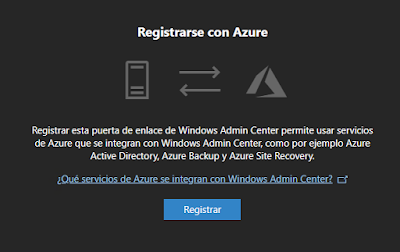














.jpg)








